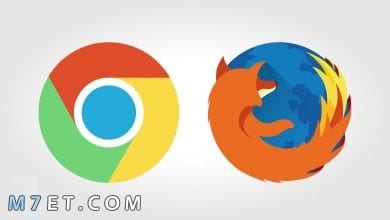ازاي اعرف اليوزر نيم والباسورد بتاع الراوتر
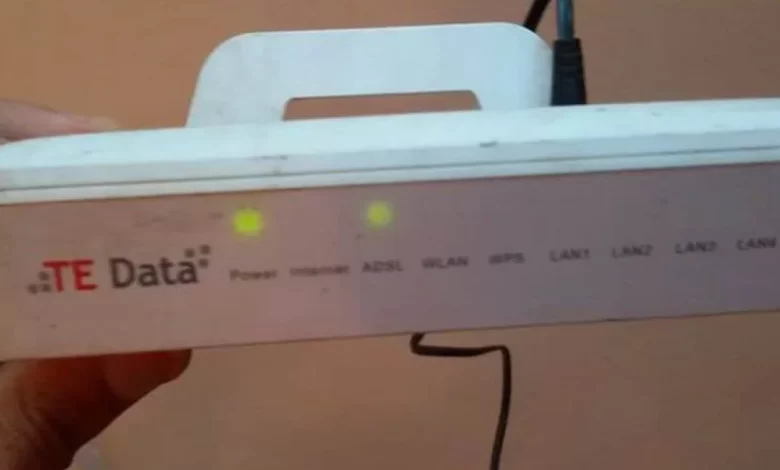
ازاي اعرف اليوزر نيم والباسورد بتاع الراوتر؟ أحد الاسئلة المهمة عند شراء جهاز راوتر جديد والرغبة في ضبط اعداداته، أو في حالة نسيان كلمة المرور والرغبة في الدخول على صفحة الراوتر، وحيث يعتبر الإنترنت من الأمور المهمة في كل البيوت، لذا من خلال المقال سنتعرف على كيفية معرفة اسم المستخدم وكلمة المرور الخاصة بالراوتر للدخول على صفحة الراوتر وضبط بعض الإعدادات فيه.
ازاي اعرف اليوزر نيم والباسورد بتاع الروتر
يوجد أكثر من طريقة يمكن من خلالها معرفة اسم المستخدم وكلمة المرور، للدخول على صفحة الراوتر من جديد، وهي كالتالي:
مراجعة ارشادات استخدام الراوتر
- في حالة كنت تحتفظ بالعلبة الخاصة بالراوتر فيمكن الرجوع إلى كتيب الإرشادات الموجود في العلبة للبحث بين المعلومات عن اسم المستخدم وكلمة المرور الافتراضيين.
النظر إلى ظهر جهاز الراوتر
- في ظهر الأجهزة الحديثة يتم إرفاق بيانات الدخول إلى صفحة إعدادات الراوتر مثل ip address وكلمة المرور واسم المستخدم الافتراضيين.
تجربة كلمة admin كاسم مستخدم وكلمة مرور
- إذا كان الجهاز من الأجهزة القديمة الصنع، ففي الغالب لا يتم إرفاق المعلومات في ظهرها.
- ولكن يمكن استخدام كلمة admin في كلا من خانة اسم المستخدم وكلمة المرور.
قد يمكنك التعرف على: حظر المواقع من الراوتر
البحث عبر جوجل
- يمكن فتح متصفح جوجل ثم كتابة جملة default user and password ثم اسم الراوتر الخاص بك.
- الضغط على كلمة بحث، ليظهر في أو نتائج البحث المعلومات الخاصة بتسجيل الدخول على صفحة اعدادات الراوتر.
الدخول إلى موقع routerpasswords
- يمكن البحث عن اسم الموقع الإلكتروني routerpasswords.
- حدد نوع الراوتر الخاص بك.
- تلقائياً ستظهر كل المعلومات الخاصة بتسجيل الدخول.
فورمات للجهاز
- يمكن أن يكون المستخدم قد غير معلومات الدخول الافتراضية.
- وفي هذه الحالة الحل عمل reset للجهاز.
- وذلك من خلال إدخال أي سن في فتحة reset الموجودة في ظهر الجهاز لمدة ١٥ ثانية.
- وبعد استقرار الجهاز يمكن الدخول على صفحة اعدادات الراوتر من خلال معلومات الدخول الافتراضية.
مراجعة الهاتف المحمول
- يتم إرسال رسالة على الهاتف المحمول الذي تم الاشتراك من خلاله في خدمة الانترنت المنزلي، حيث يتم ارسال رسالة بمعلومات تسجيل الدخول فيها.
الاتصال بخدمة العملاء
- يمكن الاتصال بخدمة عملاء الشركة التي تم الاشتراك من خلالها في الانترنت المنزلي والحصول على معلومات تسجيل الدخول.

قد يهمك معرفة: كیفیة تحديد عدد المتصلين بالراوتر data te
الخدمات التي يمكن الحصول عليها عند الدخول على صفحة الروتر
بعد الإجابة عن التساؤل ازاي اعرف اليوزر نيم والباسورد بتاع الراوتر، يجب توضيح ما الفائدة من الدخول على صفحة اعدادات الراوتر، وتتمثل الفائدة في التالي:
- تغيير كلمة المرور الخاصة بالواي فاي.
- تحديد الأشخاص الذين يمكنهم الاستفادة بالأنترنت.
- اخفاء شبكة الواي فاي عن الأجهزة الغريبة.
- معرفة الأجهزة التي تستخدم الواي فاي وحظر الغريب منها.
- ضبط اعدادات الراوتر الخاصة بك.
- تغيير اسم شبكة الواي فاي

كيفية الدخول على صفحة الراوتر
يحتاج البعض إلى الدخول إلى صفحة إعدادات الراوتر، لتعديل ما يرغب في تعديله، وذلك من خلال اتباع الخطوات التالية:
- الدخول إلى IP address الخاص بالراوتر عبر متصفح جوجل، والتي يمكن إيجادها في ظهر الجهاز.
- ادخال المعلومات الافتراضية الخاصة بتسجيل الدخول على الراوتر.
- ثم الضغط على الخيار login.
- سيتم نقلك مباشرة إلى صفحة اعدادات الراوتر لإعادة ضبط وتغيير الإعدادات التي ترغب فيها.

كيفية تغيير كلمة السر الواي فاي لجميع انواع الراوتر
يجب أن يكون الجهاز الذي يتم من خلاله الدخول على صفحة اعدادات الراوتر متصلاً بشبكة انترنت الراوتر سواء على الموبايل او جهاز الكمبيوتر، ثم اتباع الخطوات التالية:
- في البداية كتابة الرقم 192.168.1.1 في خانة URL في إحد متصفحات الانترنت حيث يعتبر العنوان الافتراضي للشبكة.
- ثم تسجيل الدخول بكتابة اسم المستخدم وكلمة السر الافتراضيين، أو الجديدة في حالة تغييرها
- ثم اتباع الخطوات الخاصة بشبكة الواي فاي الخاصة بك
TP-LINK
- ابحث عن كلمة wireless، ثم الضغط عليها.
- ستظهر صفحة إعدادات wireless يمكن من خلالها تغيير كلمة سر واسم شبكة الواي فاي وإمكانية اخفاء الشبكة.
- يتم تغيير الإعدادات المراد تغييرها.
- ثم اختيار كلمة Save.
Te data
- الدخول على متصفح جوجل، ثم كتابة العنوان الافتراضي الراوتر 192.168.1.1، أو من خلال العنوان الموجود خلف جهاز الراوتر.
- تسجيل الدخول على صفحة التحكم في الراوتر.
- الضغط على كلمة Network الموجودة في يسار الصفحة.
- منها اختر Wlan.
- من الخيارات المنبثقة تحت Wlan اختر security.
- سيظهر مستطيل لكتابة كلمة السر القديمة.
- ثم تظهر صفحة اخرى، ابحث عن كلمة password أو Wpa phase.
- اختر submit
Vodafone
تأكد من اتصالك بالشبكة الخاصة بك ثم اتبع التالي:
- ادخل على متصفح جوجل ثم ادخال العنوان الافتراضي 192.168.1.1.
- تسجيل الدخول بكتابة user في خانة اسم المستخدم، وVodafone في خانة كلمة المرور.
- اختر كلمة basic الموجودة في الشريط الجانبي في اليسار.
- من الخيارات المنبثقة اختر Wlan.
- كتابة كلمة المرور الجديدة في الخانة WPA pre- shared keys.
- اختر submit لتأكيد الحفظ.
Orange
- الاتصال بالإنترنت ثم الدخول إلى المتصفح جوجل.
- بعدها كتابة العنوان الافتراضي للشبكة في عنوان URL
- تسجيل الدخول بكتابة كلمة admin في خانة اسم المستخدم ورقم الهاتف الارضي في خانة كلمة السر.
- اختر كلمة Basic ثم اختر منها WLAN.
- ستفتح صفحة ابحث عن خانة pre-shared key واكتب فيها كلمة السر التي ترغب فيها.
- اختر submit لتأكيد حفظ كلمة السر الجديدة.
شاهد أيضا: صفحة الراوتر وكيفية تغير الرقم السري
We
- الاتصال بشبكة الواي فاي ثم الدخول على متصفح جوجل.
- ادخال العنوان الافتراضي في عنوان URL وهو 192.168.1.1
- ادخل كلمة المرور واسم المستخدم الموجود في ظهر جهاز الراوتر في حالة لم يتم تغيير الكلمات الافتراضية.
- اختر start wizard
- سيظهر مربع باسم Internet account ادخل به رقم الاتصال بالأنترنت.
- ادخل كلمة المرور الحالية في الخانة Internet password ثم اضغط next.
- وفي خانة SSID اكتب اسم الشبكة.
- ثم كتابة كلمة السر الجديدة في الخانة password.
- اختر save لحفظ التغييرات.
اتصالات
- التأكد من الاتصال بالأنترنت ثم الدخول على متصفح جوجل وكتابة العنوان الافتراضي للشبكة وهو 192.168.1.1
- كتابة user في خانة اسم المستخدم، وكلمة etis في خانة كلمة المرور لتسجيل الدخول.
- من القائمة على يسار الصفحة اختر كلمة basic واختر منها Wlan
- ستفتح صفحة بها خانة Wpa pre-shared key اكتب بها كلمة المرور الجديدة التي ترغب فيها.
- ثم اضغط submit لتأكيد تغيير كلمة السر.
- وبمجرد تغيير كلمة السر يتم فصل الشبكة عن كل الأجهزة المتصلة، للاتصال الجديد والتسجيل بكلمة السر الجديدة.